Customize SSMS Setting

上圖是我在 SQL Server Management Studio (SSMS)中配合黑色背景,所調整的文字顏色設定,目的是要能將關鍵字、資料表/欄位、備註,這三種內容文字明顯區分。
設定步驟
進入 SSMS 選單 >Tools > 點擊 Options ,開啟視窗後,選取 Environment > Fonts and Colors,選擇欲調整的項目,字型的部分均選擇 Source Code Pro,字體顏色可以透過下拉選項或進階輸入色碼。
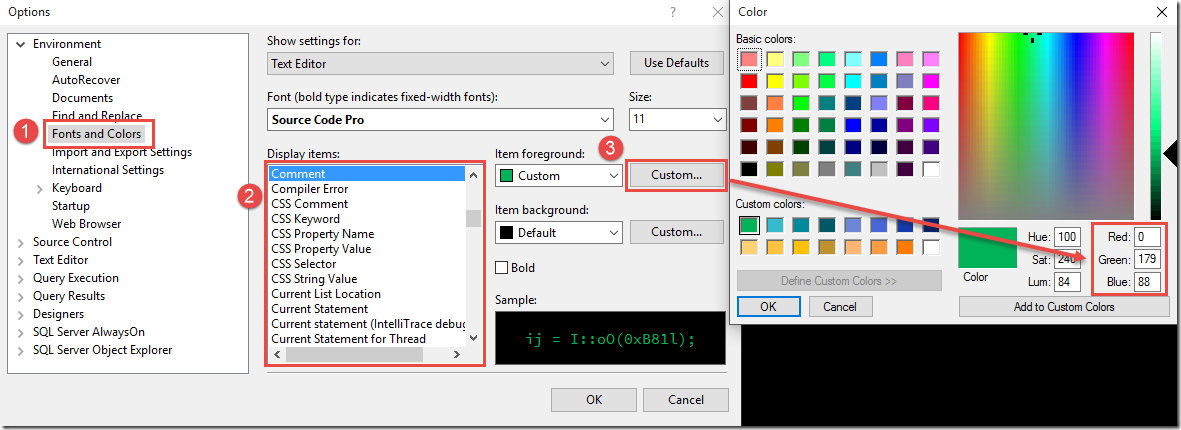
以下是我所設定的項目與色碼
| 項目 | RGB | Hex | 中文名稱 |
| Common | 0, 179, 88 | #00B358 | 註解 |
| Identifier | 95, 192,206 | #5FC0CE | 識別碼 |
| Keyword | 255, 195, 63 | #FFC33F | 關鍵字 |
| Number | 255, 129, 0 | #FF8100 | 數字 |
| SQL Operator | 255, 195, 63 | #FFC33F | SQL 運算子 |
| SQL String | 255, 0, 0 | #FF0000 | SQL 字串 |
| SQL System Function | 255, 195, 63 | #FFC33F | SQL 系統函式 |
| SQL Stored Procedure | 255, 90, 64 | #FF7A73 | SQL 預存程序 |
| SQL Table | 255, 122, 115 | #39AECF | SQL 系統資料表 |
SSMS 有提共設定檔的匯入與匯出,選單 Tools > 點擊 Import and Export Settings…,按指示逐步進行。
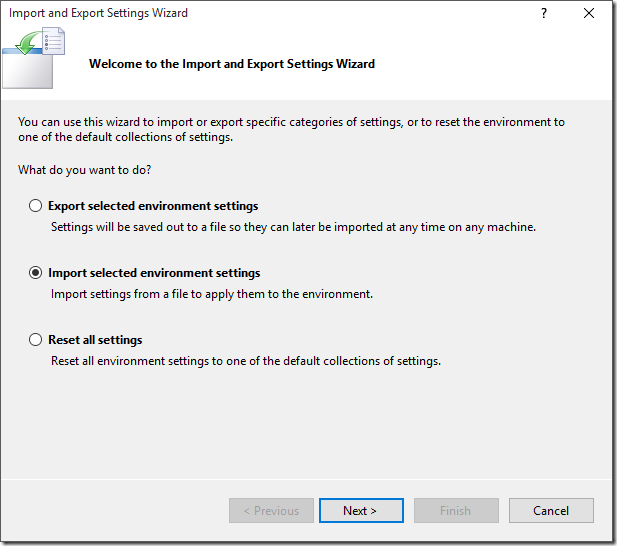
我的 SSMS 設定檔下載點在此
參考資源
Color Scheme Designer (http://colorschemedesigner.com/csd-3.5/)Hex To RGB (http://hex.colorrrs.com/)